win7老是自动断网诊断显示默认网关不可用怎么处理
更新日期:2021-06-02 作者:大番茄系统下载 来源:www.hz4g.com
在使用win7系统的时候,老是会遭遇各种各样的问题,比如有win7系统用户反应电脑老是会自动断网,然后使用win诊断修复显示说显示默认网关不可用,遇到这样的问题该如何处理呢,接下来给大家教程一下win7老是自动断网诊断显示默认网关不可用的全部处理办法如下。
全部办法如下:
1、下载网卡官网或者下面网盘里的网卡驱动,版本号17.2.0.2,这是Broadcom官网下载链接Ethernet niC netLink? 57xx http://www.broadcom.com/support/?gid=12;
2、右键左下角的开始按钮,打开设备管理器?网络适配器?右键Broadcom网卡?升级驱动程序软件;
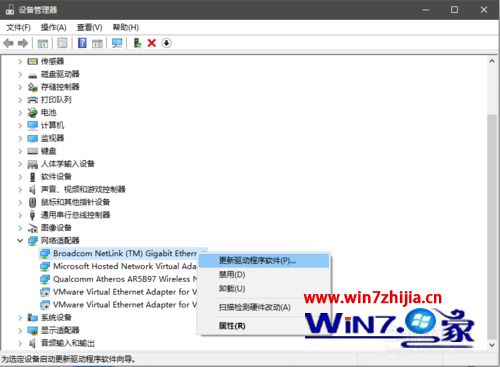
3、然后在弹出来的窗口中,选择“浏览计算机以查找驱动程序软件”;
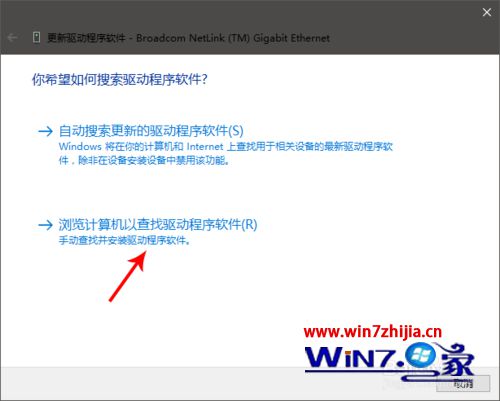
4、接着继续选择“从计算机的设备驱动程序列表中选取”;
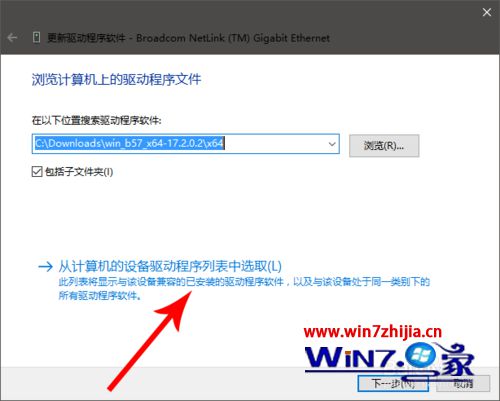
5、然后点击从磁盘安装,选择浏览刚才下载的网卡驱动(需要先解压),选择设置文件b57nd60a.inf,确定后直接安装完成;

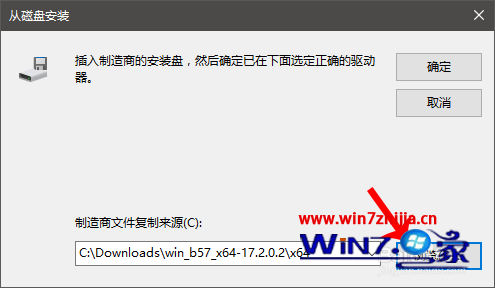
6、好了,点击下一步,,然后在弹出来的对话框中点击是就可以了。

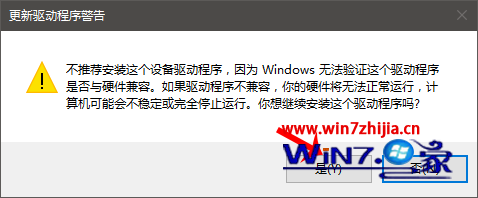
经过上面的办法就可以协助大家处理win7老是自动断网诊断显示默认网关不可用这个问题了,但愿可以协助到大家,众多精彩内容欢迎继续关注win10之家www.win10zhijia.cn!
win7系统推荐
栏目专题推荐
系统下载推荐
- 新萝卜家园Windows8.1 2021.04 32位 万能纯净版
- 绿茶系统win7 64位纯净制作版v2024.08免激活
- 深度技术免激活win7 32位制作大师版v2024.08
- 雨林木风win7 32位办公多驱动版v2021.12
- 萝卜家园免激活win11 64位完美汉化版v2021.11
- 雨林木风32位win10永久豪华版v2021.12
- 新萝卜家园ghost XP3迷你独立版v2021.12
- 深度技术win7免激活32位汉化无死机版v2021.12
- 绿茶系统Windows xp 旗舰装机版 2021.04
- 老毛桃Win10 64位 珍藏装机版 2021.04
- 深度技术win10 64位便携共享版v2021.12
- 番茄花园win10中文增强版32位v2021.12
- 番茄花园Windows10 精选纯净版32位 2021.04
系统教程推荐
- win7系统关上nEon毛玻璃透明效果的办法
- 主编修复win10系统C盘变小还原?win10系统还原C盘加快运行速度的技巧
- 老司机操作win10系统删除提示“文件夹访问被拒绝,需要权限执行此”
- win7专业版原版官网下载_win7专业版原版哪儿下载稳定
- 大神教您win10系统在word文档中输入上下标使标题更好看的步骤?
- win7系统使用搜狗会议分享屏幕视频没声音怎么处理
- 修复笔记本win10系统听歌发现声音很小原因和的技巧?
- win7 此电脑如何出现在桌面_win7如何把此电脑放到桌面
- win7如何改软件图标_win7改应用图标的步骤
- 技术员帮您win10系统提示无法启动共享访问错误0x80004005的办法?
- win7系统英特尔显卡控制面板打不开如何办
- win7取消自动关机的命令是什么_win7自动关机的取消办法
- win7系统打不开古墓丽影崛起游戏如何处理